Windows Vista включає технологію шифрування файлів, дуже подібну з точки зору користувача до тієї, яка існувала в Windows XP, але Vista дозволяє дуже легко зробити резервну копію ключа шифрування файлів. У XP ваші зашифровані файли будуть втрачені, якщо ви зміните пароль. У Vista для підписання зашифрованих файлів використовується ключ шифрування, що також означає, що для нього можна створити резервну копію.
Дуже важливо зробити резервну копію ключа шифрування, якщо ви вирішите використовувати функції шифрування. На щастя, Vista нагадує вам одразу після першого зашифрування файлу.
Щоб скористатися майстром для резервного копіювання ключа шифрування, просто натисніть на спливаюче сповіщення, коли воно з’явиться.
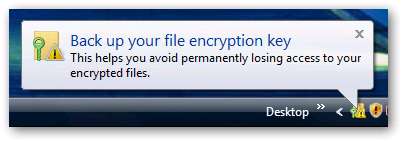
Виберіть “Створити резервну копію зараз” на екрані майстра.
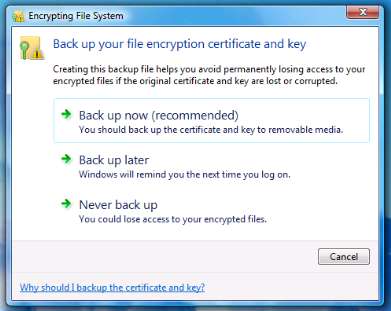
Натисніть далі ...
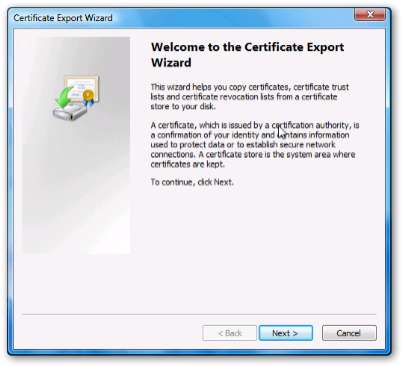
Ви також можете вибрати всю можливу інформацію для резервного копіювання, якщо у вас є кілька ключів з якихось причин.
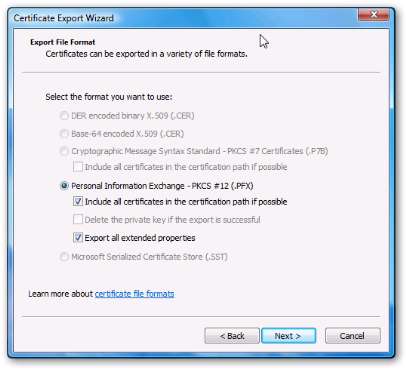
Вам потрібно буде ввести пароль для ключа. Цей пароль буде використаний, якщо ви спробуєте відновити ключ шифрування пізніше. Переконайтеся, що ви вибрали хороший пароль, і переконайтеся, що він також запам’ятається вам. Тут може допомогти безпечна програма для пароля.
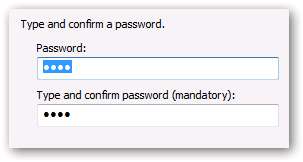
На наступному екрані ви можете ввести ім'я файлу або натиснути кнопку "Огляд" і вибрати розташування папки. (Мені було простіше натиснути кнопку Огляд) Введіть тут потрібне ім’я файлу.
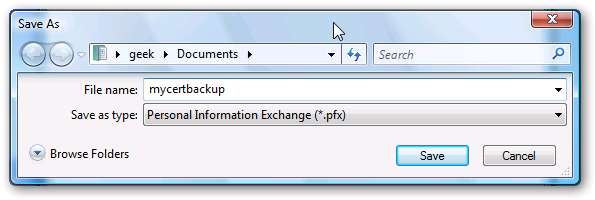
Натисніть наступне, а потім закінчіть, і ви побачите, що імпорт був успішним.

Тепер дуже важливо зберегти цей файл в безпечному місці. Запасний USB-накопичувач не буде поганою ідеєю.
Примітка. Якщо ви вибрали "Ніколи не створювати резервні копії" або просто не бачите спливаючого сповіщення, не бійтеся, ви все одно можете створити резервну копію ключа шифрування. Просто відкрийте Панель управління та введіть "сертифікат" (або перші кілька літер, як ви можете бачити нижче)
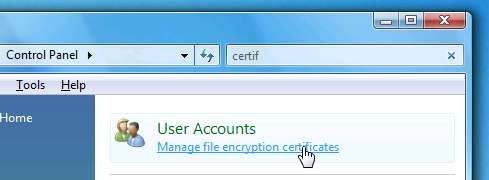
Клацніть на «Керувати сертифікатами шифрування файлів», а потім натисніть наступне у вікні діалогового вікна.
Ви побачите дуже простий екран, за допомогою якого можна легко зробити резервну копію ключа шифрування за один крок. Чесно кажучи, я вважаю, що цей маршрут швидший, ніж використання іншого майстра, і мене хвилює, що вони зробили два різні екрани, щоб виконати одне і те ж.
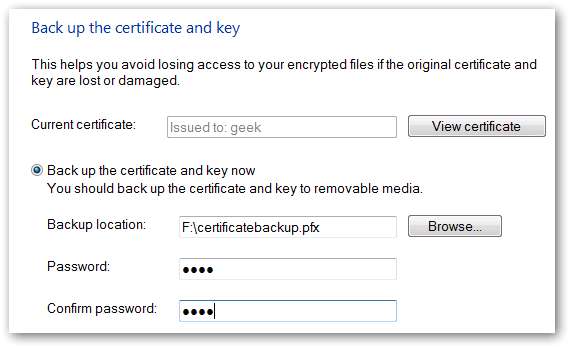
Як і раніше, виберіть ім’я файлу та пароль (використовуйте кнопку перегляду, щоб легше вибрати ім’я файлу)
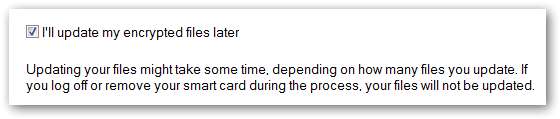
Поставте прапорець біля пункту «Я оновлюватиму свої зашифровані файли пізніше», оскільки ви фактично не змінюєте сертифікат, а лише створюєте резервну копію.
... переконайтеся, що ви безпечно створили резервну копію файлу ключа.







